Gestire le snapshot dei volumi cloud
 Suggerisci modifiche
Suggerisci modifiche


È possibile creare un criterio di snapshot per ciascun volume in modo da poter ripristinare o ripristinare l'intero contenuto di un volume da un momento precedente. È inoltre possibile creare un'istantanea on-demand di un volume cloud quando necessario.
Crea un'istantanea on-demand
È possibile creare uno snapshot on-demand di un volume cloud se si desidera creare uno snapshot con lo stato corrente del volume.
-
Aprire l'ambiente di lavoro.
-
Passare il mouse sul volume e fare clic su Create a snapshot copy (Crea una copia snapshot).
-
Immettere un nome per lo snapshot oppure utilizzare il nome generato automaticamente e fare clic su Create (Crea).
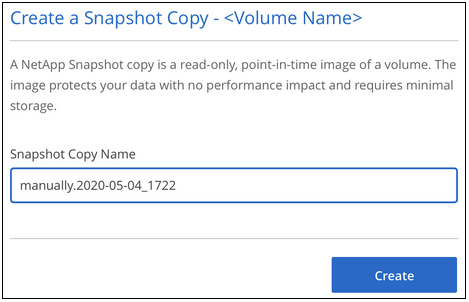
L'istantanea viene creata.
Creare o modificare un criterio di snapshot
È possibile creare o modificare una policy di snapshot in base alle necessità per un volume cloud. La policy di snapshot viene definita dalla scheda Snapshot Policy durante la creazione di un volume o la modifica di un volume.
-
Aprire l'ambiente di lavoro.
-
Passare il mouse sul volume e fare clic su Edit (Modifica).
-
Dalla scheda Snapshot Policy, spostare il dispositivo di scorrimento Enable Snapshot (attiva snapshot) verso destra.
-
Definire la pianificazione delle snapshot:
-
Selezionare la frequenza: Orario, giornaliero, settimanale o mensile
-
Selezionare il numero di snapshot che si desidera conservare.
-
Selezionare il giorno, l'ora e il minuto in cui eseguire l'istantanea.
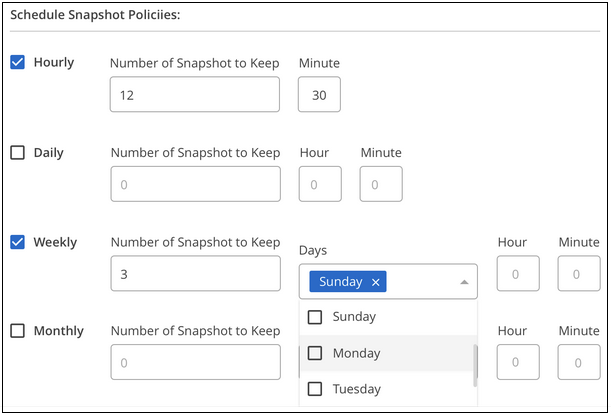
-
-
Fare clic su Add volume (Aggiungi volume) o Update volume (Aggiorna volume) per salvare le impostazioni dei criteri.
Disattiva un criterio di snapshot
È possibile disattivare un criterio di snapshot per impedire la creazione di snapshot per un breve periodo di tempo, mantenendo le impostazioni del criterio di snapshot.
-
Aprire l'ambiente di lavoro.
-
Passare il mouse sul volume e fare clic su Edit (Modifica).
-
Dalla scheda Snapshot Policy, spostare il dispositivo di scorrimento Enable Snapshot (attiva snapshot) verso sinistra.

-
Fare clic su Update volume (Aggiorna volume).
Se si desidera riattivare il criterio di snapshot, spostare il dispositivo di scorrimento Enable Snapshot (attiva snapshot) verso destra e fare clic su Update volume (Aggiorna volume).
Eliminare uno snapshot
È possibile eliminare uno snapshot se non è più necessario.
-
Aprire l'ambiente di lavoro.
-
Passare il mouse sul volume e fare clic su Delete a Snapshot copy (Elimina una copia Snapshot).
-
Selezionare l'istantanea dall'elenco a discesa e fare clic su Delete (Elimina).
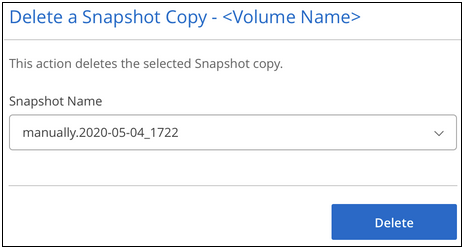
-
Nella finestra di dialogo di conferma, fare clic su Delete (Elimina).
Ripristinare uno snapshot in un nuovo volume
Se necessario, è possibile ripristinare uno snapshot in un nuovo volume.
-
Aprire l'ambiente di lavoro.
-
Passare il mouse sul volume e fare clic su Restore to a new volume (Ripristina un nuovo volume).
-
Selezionare l'istantanea che si desidera utilizzare per creare il nuovo volume dall'elenco a discesa.
-
Immettere un nome per il nuovo volume e fare clic su Restore (Ripristina).
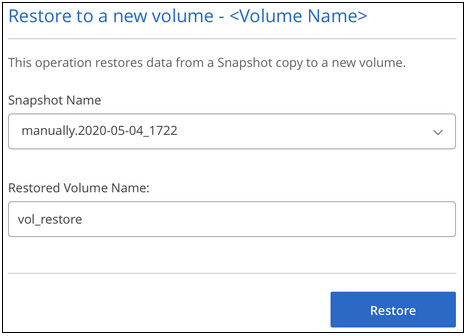
Il volume viene creato nell'ambiente di lavoro.
-
Se è necessario modificare uno degli attributi del volume, ad esempio il percorso del volume o il livello di servizio:
-
Passare il mouse sul volume e fare clic su Edit (Modifica).
-
Apportare le modifiche e fare clic su Update volume (Aggiorna volume).
-
Continuare con "Montaggio del volume cloud".

